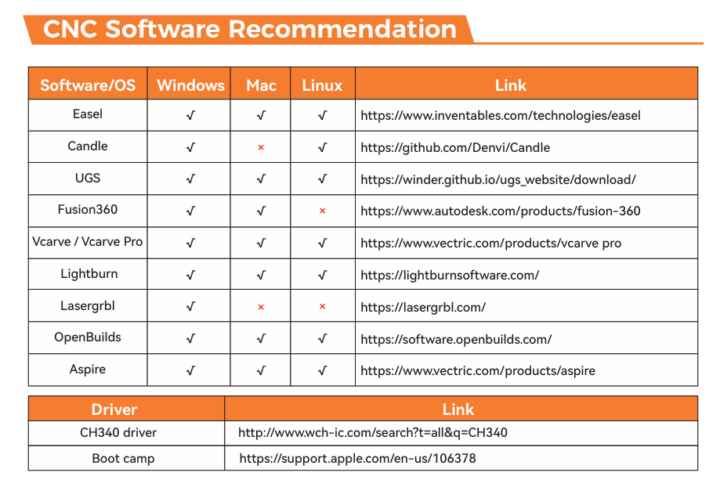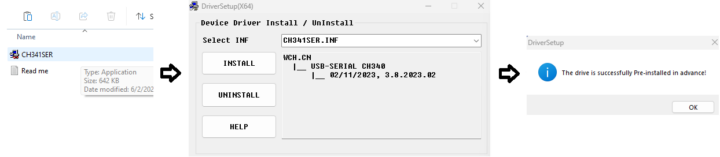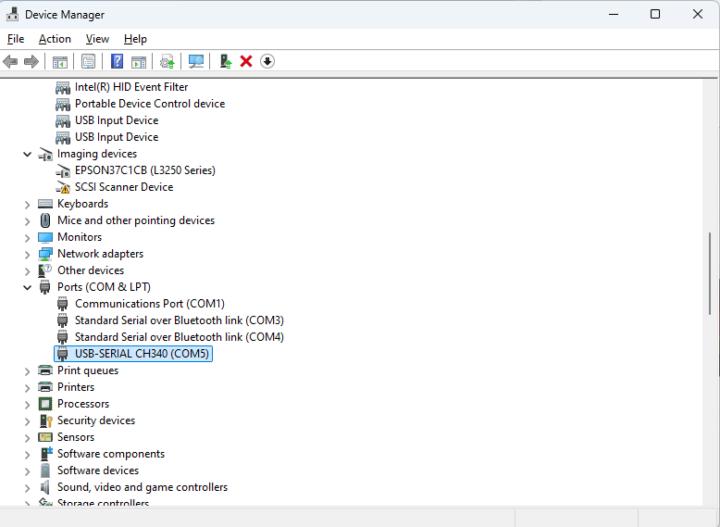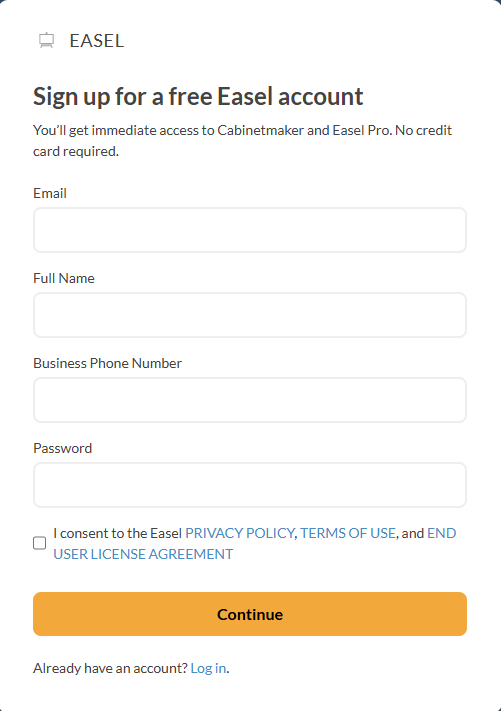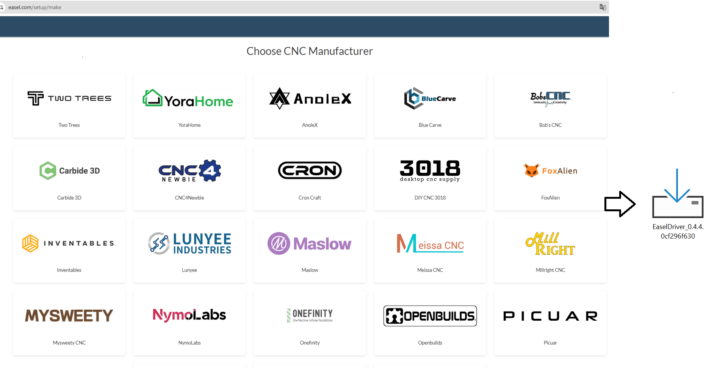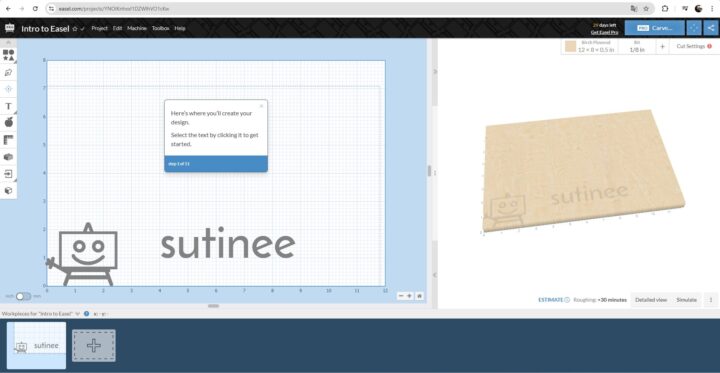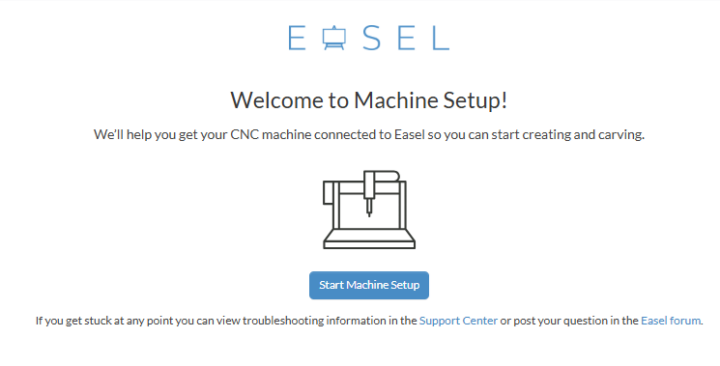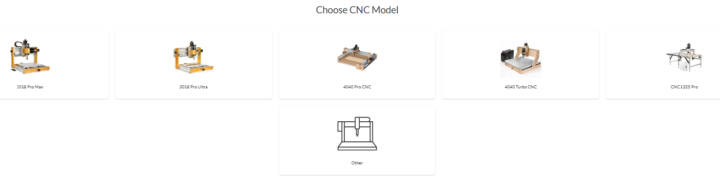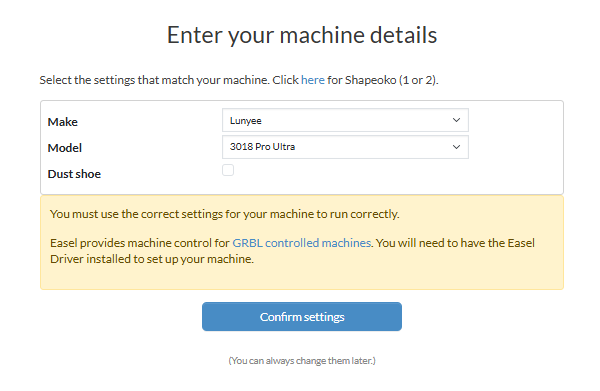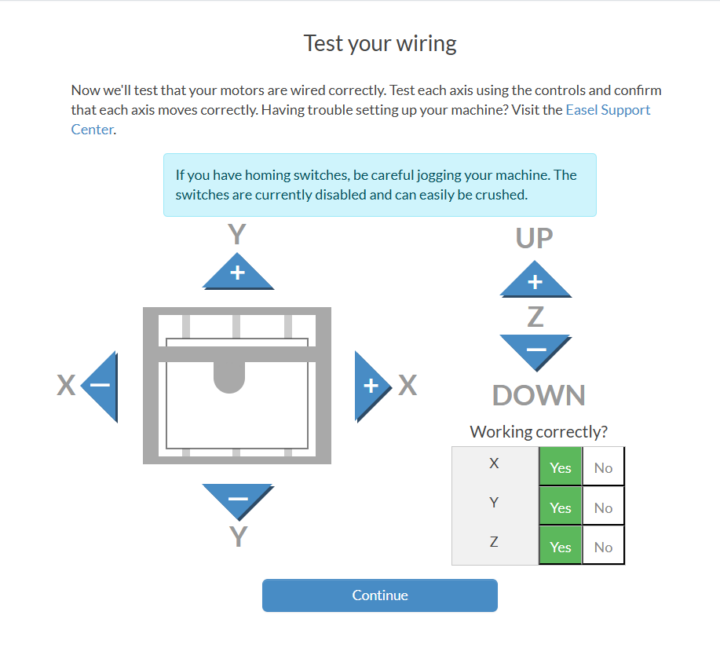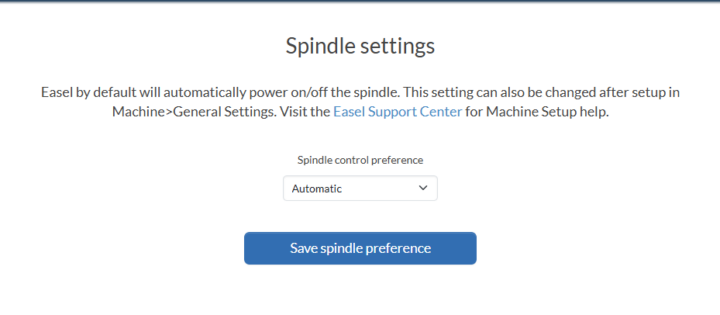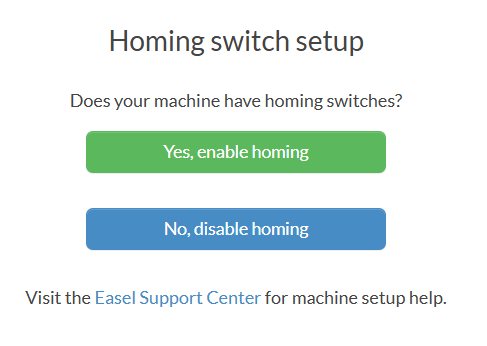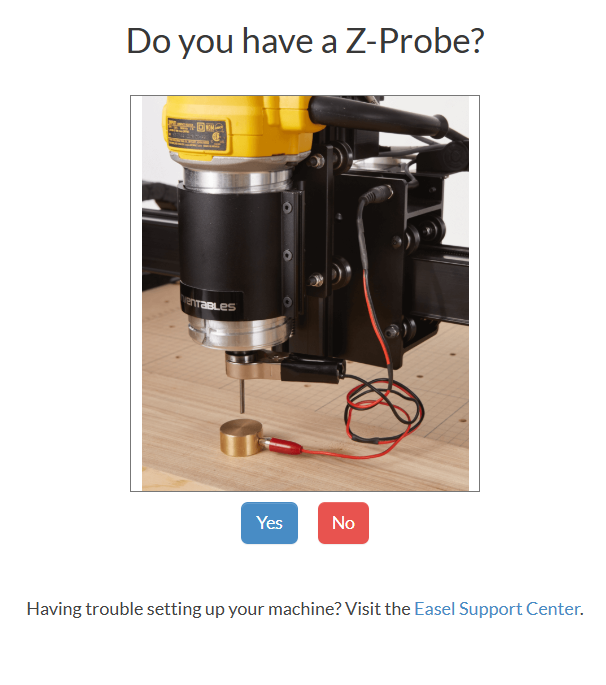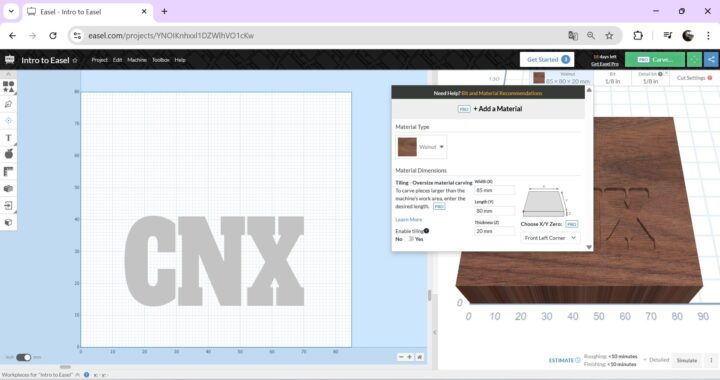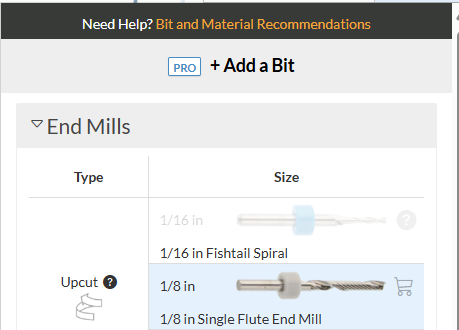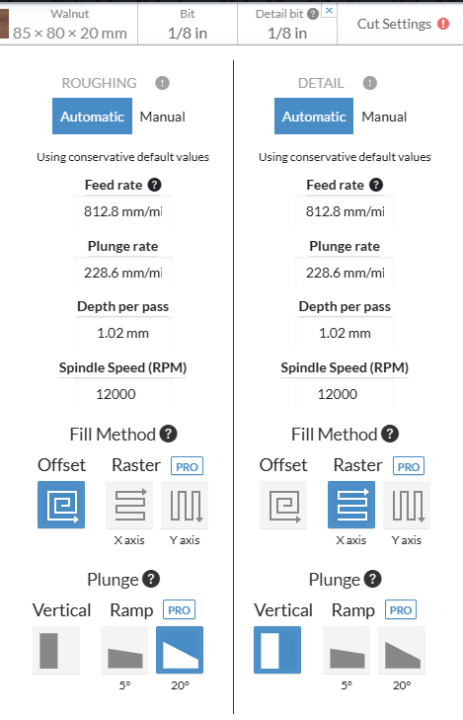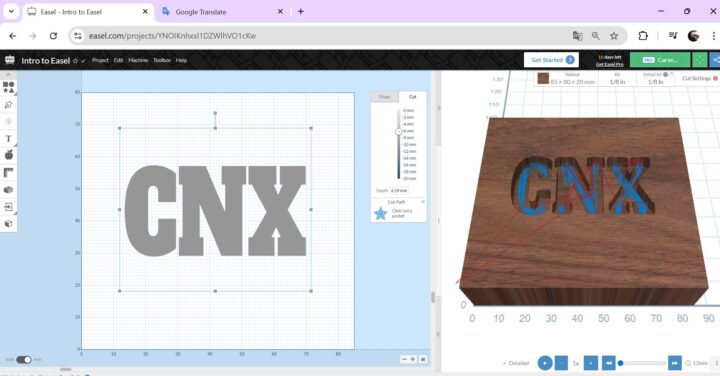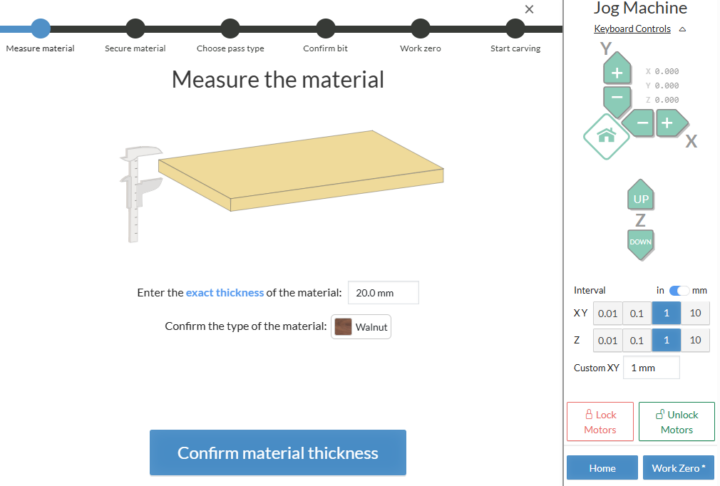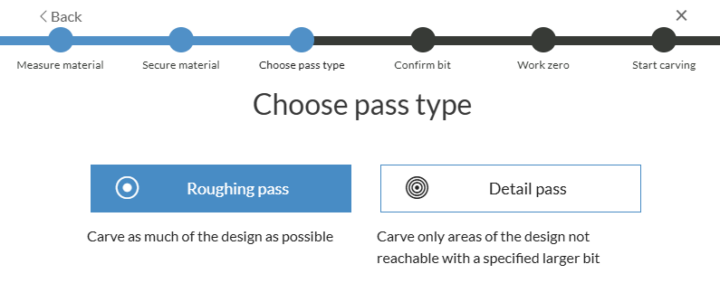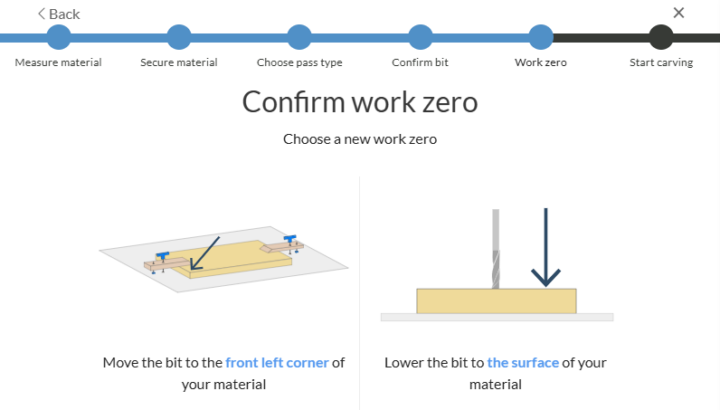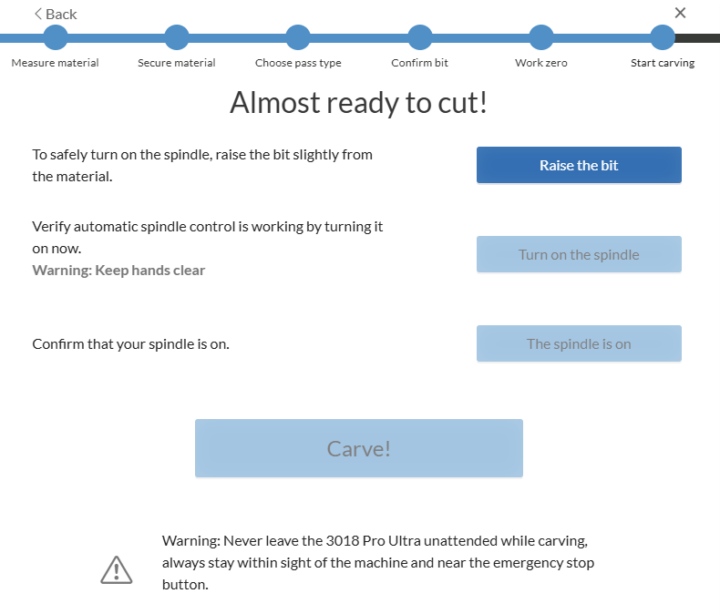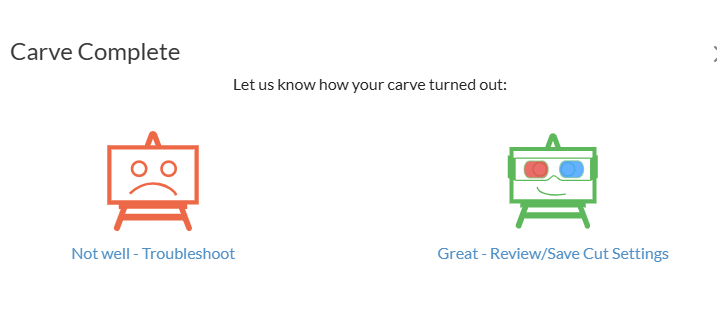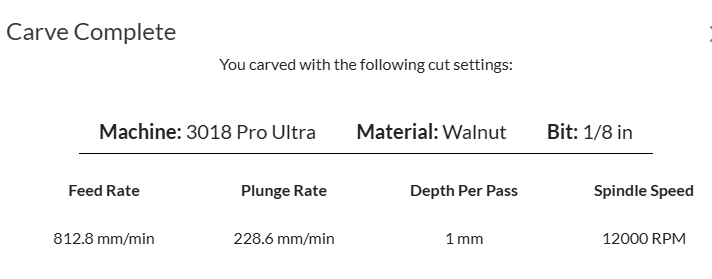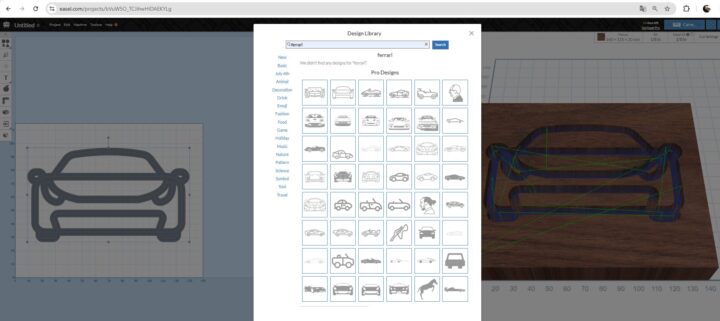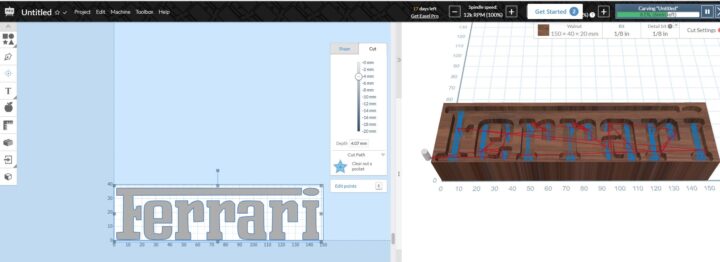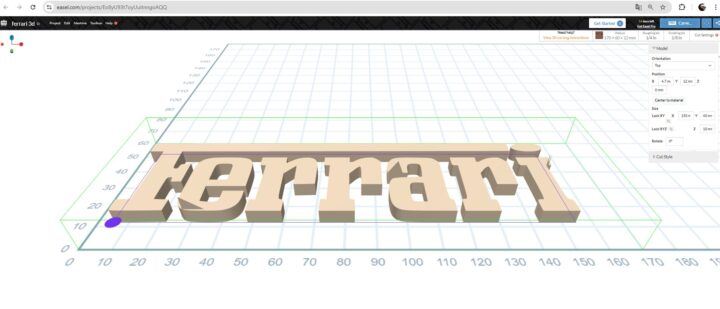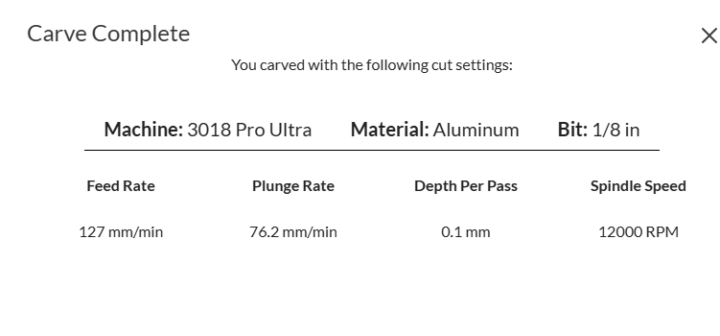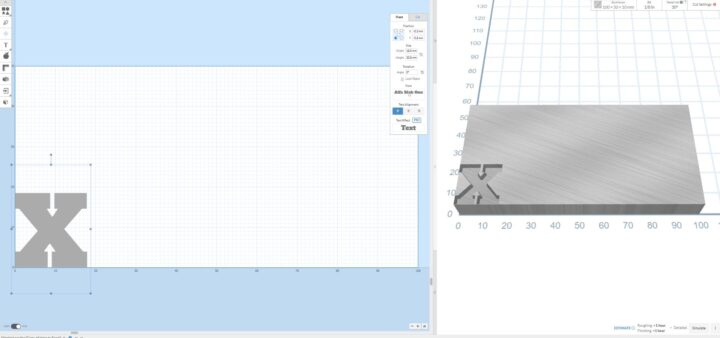เราได้ดูสเปค แกะกล่อง ประกอบและทดสอบเบื้องต้นของเครื่องกัดและแกะสลัก LUNYEE 3018 Pro Ultra CNC Router 500W ที่มาพร้อมกับสปินเดิล 500W ความเร็วสูงสุด 5000 มม./นาที โครงสร้างอลูมิเนียมอัลลอยแบบเต็มตัว โดยตัวเครื่องประกอบล่วงหน้ามาเกือบสมบูรณ์ ใช้เวลาติดตั้งไม่นาน และมาพร้อมฟีเจอร์ด้านความปลอดภัยครบถ้วน เช่น สวิตช์หยุดฉุกเฉินและลิมิตสวิตช์ทุกแกน รองรับการใช้งานร่วมกับซอฟต์แวร์ยอดนิยมที่ใช้ GRBL firmware เช่น Fusion360, Easel, Candle, UGS, LaserGRBL, LightBurn
ในบทความนี้เราจะมาทดลองใช้งานเครื่องกัดและแกะสลัก LUNYEE 3018 Pro Ultra การทดสอบการใช้งานคอนโทรลเลอร์แบบออฟไลน์กับไม้ และซอฟต์แวร์ Easel สำหรับเครื่อง CNC กับวัสดุไม้และอลูมิเนียม
วิธีติดตั้งดอกกัด (Bit)
ตัวอย่างของดอกกัด (Bit) และ Collet
การเลือกดอกกัด (Bit) ที่เหมาะกับวัสดุด้านล่างเป็นตัวอย่างผลงานที่ออกมา
โดยเราจะใส่ดอกกัด (Bit) เข้าไปในโคลเลต (Collet) ของสปินเดิล
คลายฝาครอบด้วยประแจที่ให้มา → ใส่ดอกกัด (Bit) → ขันฝาครอบให้แน่น → ล็อกให้เรียบร้อย
การใช้งานกับคอนโทรลเลอร์แบบออฟไลน์
เราจะทดลองการใช้งานโดยเลือกเชื่อมต่อกับจอควบคุมแบบออฟไลน์ ที่หน้าแรกจะแสดงหน้าจอเมนู File โดยมีตัวอย่างอยู่ 3 ไฟล์การทดสอบครั้งแรกเราได้เลือกไฟล์ star และได้เลือกดอกกัด (Bit) แบบเกลียว (0.07″2mm) กับไม้แดง ซึ่งเป็นไม้เนื้อแข็งปรากฎว่าดอกกัดหัก
เราจึงเปลี่ยนเป็นไฟล์ iphone และใช้เลือกดอกกัด (Bit) แบบปลายแหลม (0.1mm 30°)
และทำแบบเดียวกันกับไม้อัด
การใช้งานโปรแกรม Easel
LUNYEE 3018 Pro Ultra รองรับการใช้งานร่วมกับซอฟต์แวร์ยอดนิยมที่ใช้ GRBL firmware เช่น Fusion360, Easel, Candle, UGS, LaserGRBL, LightBurn
แต่เนื่องจากเอกสารประกอบจาก LUNYEE ที่ทำงานผ่านเว็บ เราจึงตัดสินใจใช้วิธีนั้นเพราะง่ายกว่า โดยเฉพาะอย่างยิ่งเนื่องจาก Easel รองรับทั้ง Windows, macOS และ Linux
เครื่องจะเชื่อมต่อกับมินิพีซี Windows 11 (Khadas Mind) ผ่าน USB เราจึงต้องดาวน์โหลดและติดตั้งไดรเวอร์ CH340 ก่อน
เปิด Device Manager → ดูที่ “Ports (COM & LPT)” → มองหา “USB Serial Port (COMx)”
ลงชื่อเข้าใช้ Easel โดยไปที่: https://easel.inventables.com ทำการสร้างบัญชีผู้ใช้และเราเลือกทดลองใช้ฟรี 30 วัน
หลังจากนั้นทำการเลือกเครื่อง CNC ยี่ห้อ “LUNYEE” เพื่อดาวน์โหลด EaselDriver_0.4.4.0cf296f630
ติดตั้ง EaselDriver บน Windows เรียบร้อยแล้ว
ต่อไปจะทำการตั้งค่าเครื่องโดยเลือกเมนู “Machine” → “Set up new machine” → “Start Machine Setup”
แล้วทำการเลือกยี่ห้อ และรุ่นของ CNC
หลังจากนั้นตรวจสอบว่าเครื่อง CNC, เช็คสายไฟทุกจุด โดยเฉพาะสายของมอเตอร์และสวิตช์ (limit switches) และถูกยึดแน่นแล้ว, ต่อสาย USB จากเครื่อง CNC เข้ากับคอมพิวเตอร์ และเปิดสวิตช์จ่ายไฟให้เครื่อง CNC [แนะนำว่ายังไม่ต้องใส่ดอกกัด] แล้วทำการยืนยันการตั้งค่าเครื่อง CNC
การทดสอบการเดินแกนของเครื่อง CNC โดยใช้ปุ่มลูกศรเพื่อขยับแกน X / Y / Z ตรวจสอบว่าแกนแต่ละตัว เคลื่อนที่ถูกต้อง ตามคำสั่ง ถ้าแกนไหนทำงานถูกต้อง ให้คลิก “Yes” ถ้าไม่เคลื่อน หรือทิศทางผิด ให้คลิก “No” เมื่อทดสอบครบแล้ว → กดปุ่ม “Continue” เพื่อไปขั้นตอนถัดไป
ตั้งค่า Spindle เลือกโหมด Automatic → ทดสอบให้หมุนประมาณ 5 วินาที
เครื่อง CNC ของเรามี Homing Switch เราต้องทำการเปิดใช้งาน เลือก “Yes” แล้วเริ่มการเคลื่อนที่กลับจุดตั้งต้น
ต่อมาจะถามว่าเครื่อง CNC มี Z-Probe หรือไม่ → โดยใช้คลิปหนีบกับดอกกัด (Bit) เพื่อทดสอบการสัมผัส
แต่ในกรณีของเรา Z-Probe ไม่ทำงานซึ่งเราก็ตรวจที่บอร์ดควบคุมแล้วมีการเชื่อมต่อที่ถูกต้อง เราจึงต้องกลับไปเลือก “NO”
หลังจากที่ตั้งค่าเครื่องเสร็จเรียบร้อยแล้ว ให้คลิกปุ่ม “Finish” แล้วระบบจะถามว่าต้องการเริ่มโปรเจกต์ใหม่หรือไม่ เพียงคลิก “New Project” และดำเนินการต่อไปยังขั้นตอนถัดไป
การทดสอบการใช้งานเครื่องกัดและแกะสลัก LUNYEE 3018 Pro Ultra กับไม้
ก่อนอื่นเราต้องยึดไม้ด้วยแคลมป์ไว้อย่างหนาแน่น, วัดขนาดของไม้ที่จะใช้, เลือกดอกกัด (Bit) เกลียว
เมื่อเราได้ชิ้นงานแล้ว “CNX” โดยในโปรแกรมมีให้เลือกทั้งตัวหนังสือ, รูปภาพ และรูปทรงต่างๆ
เพิ่มชนิดของวัสดุ, ระบุความกว้าง(X) ความยาว(Y) และความสูง (Z), หาตำแหน่ง XY Zero ที่วัสดุและใน Easel
วัสดุของเราเป็นไม้สัก (Teak wood) ไม่มีในตัวเลือกเราจึงสอบถามใน ChatGPT ได้คำตอบมาว่า ไม้วอลนัท (walnut) ใกล้เคียงที่สุด ขนาดไม้ของเรา X = 85 มม, Y = 80 มม, Z = 20 มม, (เราได้เลือกค่า “มม.” หรือสามารถเลือกค่าเป็น “นิ้ว” ก็ได้โดยเลือกที่มุมด้านซ้าย)
ต่อไปทำการเลือกดอกกัด (Bit) โดยเราได้เลือก 1/8 in Single Flute End Mill
การตั้งค่าการตัด โดยมีให้เลือก 2 แบบ คือ Roughing การกัดหยาบ → เร็ว, ลึก, เอาวัสดุส่วนใหญ่ทิ้ง, Detail การเก็บรายละเอียด → ช้า, ตื้น, คมชัด
การตั้งค่าความลึกของตัวอักษร โดยเราเลือก 6mm และสามารถดูการจำลองการกัด (Simulation) เพื่อดูเส้นทางและเช็คความถูกต้อง
ตรวจสอบสุดท้ายเช็คความแน่นของวัสดุ, เช็คการยึดดอกกัด (Bit)
แล้วเลือกแกะสลัก “Carve” สีเขียวที่อยู่ด้านบนขวา เพื่อจะเข้าสู่หน้ายืนยันวัสดุก่อนการแกะสลัก, มีการยึดวัสดุอย่างหนาแน่นแล้วหรือไม่ และที่โดยขวามือจะมี Jog Machine เพื่อสามารถย้ายดอกกัด (Bit)
โดยเราจะทำการเลือก Roughing pass การกัดหยาบก่อน แล้วจะทำ Detail อีกครั้ง
โดยดอกกัดกลียว (1/8″ 3.175mm) ด้านซ้ายเราจะใช้กับ Roughing และดอกกัดเกลียว (0.07″2mm) ด้านขวาเราจะใช้กับ Detail
เอาดอกกัด (Bit) ที่เครื่อง CNC ไปวางไว้ที่ตำแหน่ง zero แล้วเลือกตัวเลือกที่ตำแหน่งใหม่ หรือตำแหน่งเดิม
เริ่มกัดงาน (Start carving) → คลิก “Raise the bit” เครื่องจะยกดอกกัดขึ้นเล็กน้อยเพื่อตรวจสอบ → “Turn on the spindle” (แกน spindle จะหมุน) → “The spindle is on” → คลิก “Carve!” เพื่อเริ่มงานแกะสลัก
ขณะเครื่องทำงานต้องเฝ้าดูเครื่องอย่างใกล้ชิด, ฟังเสียงผิดปกติหรือการสั่นแรง, หากเกิดปัญหากด Emergency Stop (แต่ในกรณีของฉันปุ่มไม่ทำงาน) หรือ “Pause/Cancel” ใน Easel
ใช้เวลาทั้งหมด 15 นาที หลังงานเสร็จ Easel จะแจ้งเมื่อเสร็จงาน
ถ้าเรากด Great จะมีการบอกการตั้งค่าการตัด
และรอจนดอกกัด (Bit) หยุดหมุนและกลับมาที่จุดตั้งต้น เราคิดว่างานออกมาไม่ค่อยสวยเท่าไหร่
เราจะทำอีกครั้งกับงานละเอียดโดยใช้การตั้งค่าเดียวกัน แต่ใช้ดอกกัดที่เล็กกว่า (0.07″2mm)
รอจนดอกกัด (Bit) หยุดหมุนและกลับมาที่จุดตั้งต้น ก่อนที่จะถอดชิ้นงานออก ซึ่งผลงานที่ได้ออกมาได้ดีทีเดียว
ต่อไปเราจะทดสอบการออกแบบให้มีตัวหนังสือซ้อนกัน ครั้งแรกตั้งค่าการตัดลึก 6 มม. ด้วยดอกกัดแบบเกลียว (1/8″ 3.175mm) กับการกัดหยาบ และครั้งที่ 2 โดยใช้ดอกกัดแบบเกลียวเล็ก (0.07″2mm) การตัดลึก 8 มม. กับการกัดละเอียด ผลที่ได้ดังรูปด้านล่าง
ในโปรแกรม Easel สามารถสร้างรูปขึ้นมาเองได้ หรือหาจากไอคอนด้านซ้ายมือ “Pro Designs Library” มีรูปภาพต่างๆ ให้เลือกมากมาย
โดยภาพที่เห็นด้านบนเราต้องตั้งค่าทุกอย่างเหมือนเดิมการตัดลึก 6 มม., งาน Detail, ใช้ดอกกัดแบบเกลียวเล็ก (0.07″2mm) และนี่คือผลลัพธ์ที่ได้
ต่อไปเรามีความคิดที่จะอยากได้ ตัวหนังสือ Ferrari ที่เป็นเหมือนต้นฉบับ โดยเราใช้ไฟล์ .svg จาก wikimedia แล้วนำมาใส่ในโปรแกรม Easel
การตั้งค่าการตัด 2 ครั้งเหมือนเดิม Roughing ด้วยดอกกัดแบบเกลียว (1/8″3.175mm) และ Detail ด้วยดอกกัด (0.07″2mm) เราตั้งความลึกในการตัดไว้ที่ 4 มม. ซึ่งผลงานออกมาได้ดีทีเดียว
และนี่คือผลงานทั้งหมดกับงานไม้สัก
เรากล่าวถึงการรองรับงาน 3D มาก่อนหน้านี้ ดังนั้นเราจึงนำเข้าไฟล์ Ferrari SVG เข้าไปใน Blender และใช้ตัวปรับแต่ง Solidify กับมัน ตอนนี้โลโก้กลายเป็น 3D ที่มีความหนา 1 ซม. แล้ว
เราส่งออกแบบเป็นไฟล์ STL แล้วนำเข้าไปใน Easel โดยยังคงใช้ดอกกัดแบบเดิมเช่นก่อนหน้านี้ เราสังเกตว่ามีปัญหาเล็กน้อยในไฟล์ 3 มิติ (ตรงตัวอักษร “e”) แต่เราคิดว่าสามารถแก้ไขภายหลังจากการกัดได้อยู่แล้ว
เนื่องจากแผนคือการตัดโลโก้ออกทั้งหมด เราจึงวางแผ่นไม้รองไว้ด้านล่างเพื่อป้องกันแผ่นฐานของเครื่อง จากนั้นใช้การกัดสองรอบโดยใช้ดอกกัดแบบเดียวกับที่ใช้ก่อนหน้านี้ ระหว่างการทำงานดูเหมือนว่ารูปร่างจะออกมาดีเลยทีเดียว
แต่หลังจากที่นำชิ้นงานออกมาและทำความสะอาดเล็กน้อย เราก็พบว่ามีปัญหาเล็กน้อย ด้านซ้ายบนถูกตัดออกเรียบร้อยแล้วก็จริง แต่ส่วนด้านขวานั้นดอกกัดยังไม่สามารถเจาะทะลุได้ อาจจะแก้ไขได้ด้วยการเก็บงานด้วยมือ แต่ถ้าต้องทำใหม่อีกครั้ง เราคงจะปรับความลึกใน Easel ให้แน่ใจว่าทุกส่วนถูกตัดอย่างสมบูรณ์
สาเหตุหลักดูเหมือนจะมาจากปัญหาเรื่องระดับพื้น แต่เราไม่พบคำแนะนำเกี่ยวกับการปรับระดับแผ่นฐาน เหมือนที่ใช้กับเครื่องพิมพ์ 3D เราได้ศึกษาประเด็นนี้เพิ่มเติมในช่วงท้ายของรีวิว และพบว่าเครื่อง CNC โดยทั่วไปจะใช้แผ่นรองที่เรียกว่า spoilboard หรือ wasteboard ซึ่งสามารถปรับผิวให้เรียบก่อนเริ่มงานได้ เราน่าจะทำขั้นตอนนี้กับแผ่นไม้ที่ใช้รองพื้นเตียงก่อนที่จะเริ่มตัดโลโก้
การทดสอบการใช้งานเครื่องกัดและแกะสลัก LUNYEE 3018 Pro Ultra กับอลูมิเนียม
เครื่องกัดและแกะสลัก LUNYEE 3018 Pro Ultra สามารถใช้งานกับอลูมิเนียมได้ และทางบรษัทอยากให้เราได้ทดสอบกับอลูมิเนียม แต่เราไม่มีแผ่นอลูมิเนียมที่หนาและขนาดใหญ่พอ เราจะมีแผ่นอลูมิเนียมอัลลอยด์เล็กๆ ที่เคยทดสอบเครื่องแกะสลักเลเซอร์ LaserPecker LP5 และในการทดสอบเราต้องรองแผ่นอลูมิเนียมอัลลอยด์ด้วยแผ่นไม้เพื่อป้องกันฐาน
โดยดอกกัดแบบเกลียว (1/8″3.175mm) ในงานหยาบ (Roughing pass) ซึ่งผลงานออกมาไม่ค่อยดีเท่าที่ควรเป็นเพราะวัสดุไม่ตรง ไม้ฐานไม่เรียบ และจะทำอีกครั้งด้วยดอกกัดแบบเกลียว (0.07″2mm) กับงานละเอียด (Detail pass) ผลปรากฎว่าดอกกัดหัก
อาจเป็นไปได้ว่าโลหะผสมอลูมิเนียมที่ใช้ที่นี่มีความแข็งแรงเกินไป หรือเราควรปรับการตั้งค่าบางอย่างใน Easel เพิ่มเติม นอกจากนี้ เรายังสังเกตเห็นว่าแผ่นโลหะผสมอลูมิเนียมโค้งงอเนื่องมาจากแรงกดและความร้อน (เราเห็นแสงสีส้ม/ประกายไฟระหว่างการทำงาน) ของดอกกัด
ดังนั้นเราจึงลดความคาดหวังของเราลงและลองอีกครั้งโดยใช้ตัวอักษร X ที่เล็กลงและตื้นกว่าและใช้เครื่องกัดปลายแหลม 30° โดยใช้การเจาะรายละเอียดเท่านั้น
ซึ่งก็ใช้เวลาเกือบ 1 ชั่วโมง
ผลลัพธ์ที่ได้ดูเกือบจะดี แต่ดอกกัดไม่ผ่านการใช้งาน ซึ่งอาจเป็นเหตุผลที่ทำให้เกิดรอยที่ด้านซ้ายล่าง จากการทดสอบนี้ยืนยันได้ว่าเครื่องกัดและแกะสลัก LUNYEE 3018 Pro Ultra สามารถใช้กับวัสดุอลูมิเนียมได้
สรุป
เครื่องกัดและแกะสลัก CNC : LUNYEE 3018 Pro Ultra สามารถใช้งานร่วมกับซอฟต์แวร์ Easel ได้ แม้จะเหมาะสำหรับผู้เริ่มต้น แต่ก็ยังมีอุปสรรคและต้องศึกษาเรียนรู้กันพอสมควร เริ่มต้นเราต้องอ่านเอกสารคู่มือจำนวนมาก และทดลองใช้งานเครื่อง CNC หลายครั้งก่อนจะประสบความสำเร็จ (ที่แขวนกุญแจไม้ไม่ใช่งานไม้ชิ้นแรกของเราเลย) ทั้งการเลือกดอกกัดที่เหมาะสม เรายังสามารถสร้างผลงานจากไม้ที่ดูดีได้ในที่สุด แม้ว่าการกัดอลูมิเนียมอัลลอยด์จะยากกว่า ตอนแรกเราคิดว่าการติดตั้งเครื่องในตู้ปิดน่าจะสะดวก แต่พอมาพิจารณาจากขนาดของชิ้นงานที่เราใช้แล้ว มันกลับกลายเป็นข้อเสียมากกว่า… การกัด CNC สร้างฝุ่นเยอะมาก ดังนั้น “ฝาครอบกันฝุ่น” จึงเป็นสิ่งที่ควรมี แต่ถ้าไม่มีมาให้ในชุ ก็ควรมีเครื่องดูดฝุ่นไว้ทำความสะอาดหลังใช้งานแทน ส่วนปัญหาอื่นที่ยังแก้ไม่ได้ ได้แก่ Z-probe ที่ใช้งานไม่ได้ และ ปุ่มหยุดฉุกเฉิน ที่เสียหลังจากใช้ไประยะหนึ่ง นอกจากนี้เรายังจะให้ความสำคัญกับการ ปรับระดับพื้นโต๊ะงาน (surface spoilboard) ในรีวิวเครื่อง CNC รุ่นถัดไป เพื่อแก้ปัญหาเรื่องความไม่เรียบของชิ้นงาน
ขอขอบคุณบริษัท LUNYEE ได้ส่งเครื่อง CNC รุ่น 3018 Pro Ultra มาให้เราได้รีวิว สามารถซื้อ LUNYEE 3018 Pro Ultra CNC ได้ที่ร้านค้าออนไลน์ของบริษัทราคาประมาณ 15,000 บาท และ บน Amazon ราคา $499 (~16,200฿) โดยใช้คูปอง “CNX12”เพื่อรับส่วนลด นอกจากนี้ตัวรีวิวของเรายังมาพร้อมกับชุดดอกกัด “LUNYEE 1/4″ Shank CNC Router Bit Essential Kit” ซึ่งสามารถซื้อเป็นออปชันเสริมได้ในราคา $65.99 (~2,100฿) ซึ่งราคาเหล่านี้ยังไม่รวมค่าขนส่งและภาษีต่างๆ

บรรณาธิการข่าวและบทความภาษาไทย CNX Software ได้มีความสนใจในด้านเทคโนโลยี โดยเฉพาะ Smart Home และ IoT